架子鼓连接成功后,首先需要在上课前完成鼓的基本设置。
1. 老师登录成功后,系统将自动当前鼓的连接状态,并自动弹出设置鼓的连接弹出框;老师也可以在选课界面点击“设置”按钮手动进入设置界面,如下图所示:
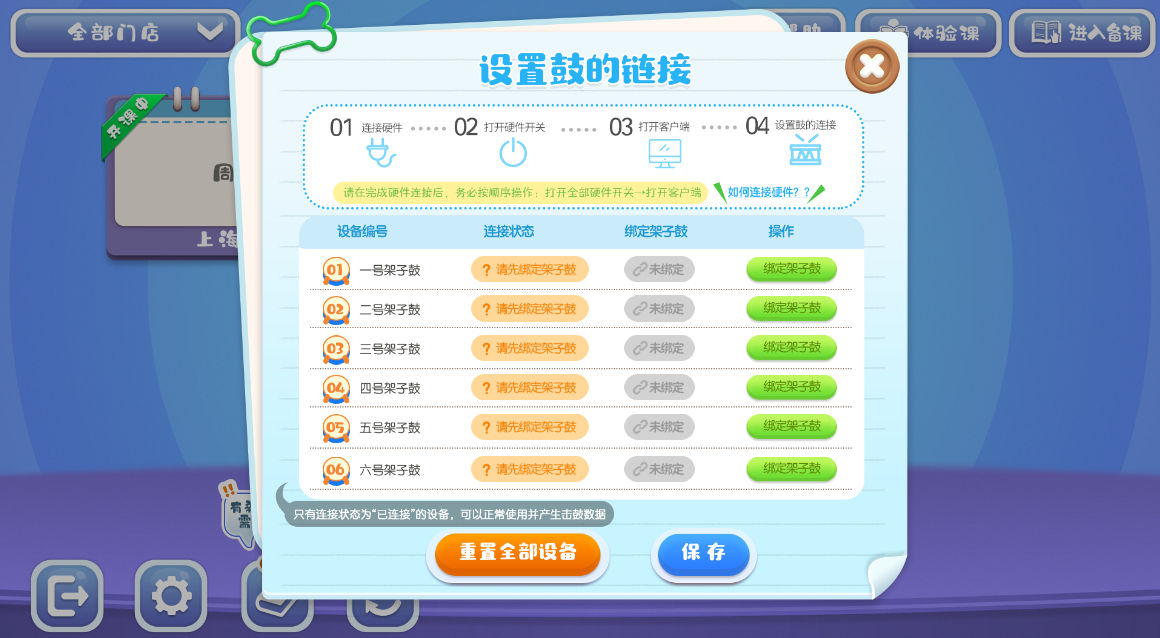
2. 鼓的连接方式:点击“绑定架子鼓”,并敲打对应的鼓。
例如:您希望将哪架鼓设置为1号鼓,则点击1号鼓的“绑定架子鼓”按钮、再敲打对应的那台鼓。如果连接成功则1号鼓连接状态将变为“已连接”,如下图所示:
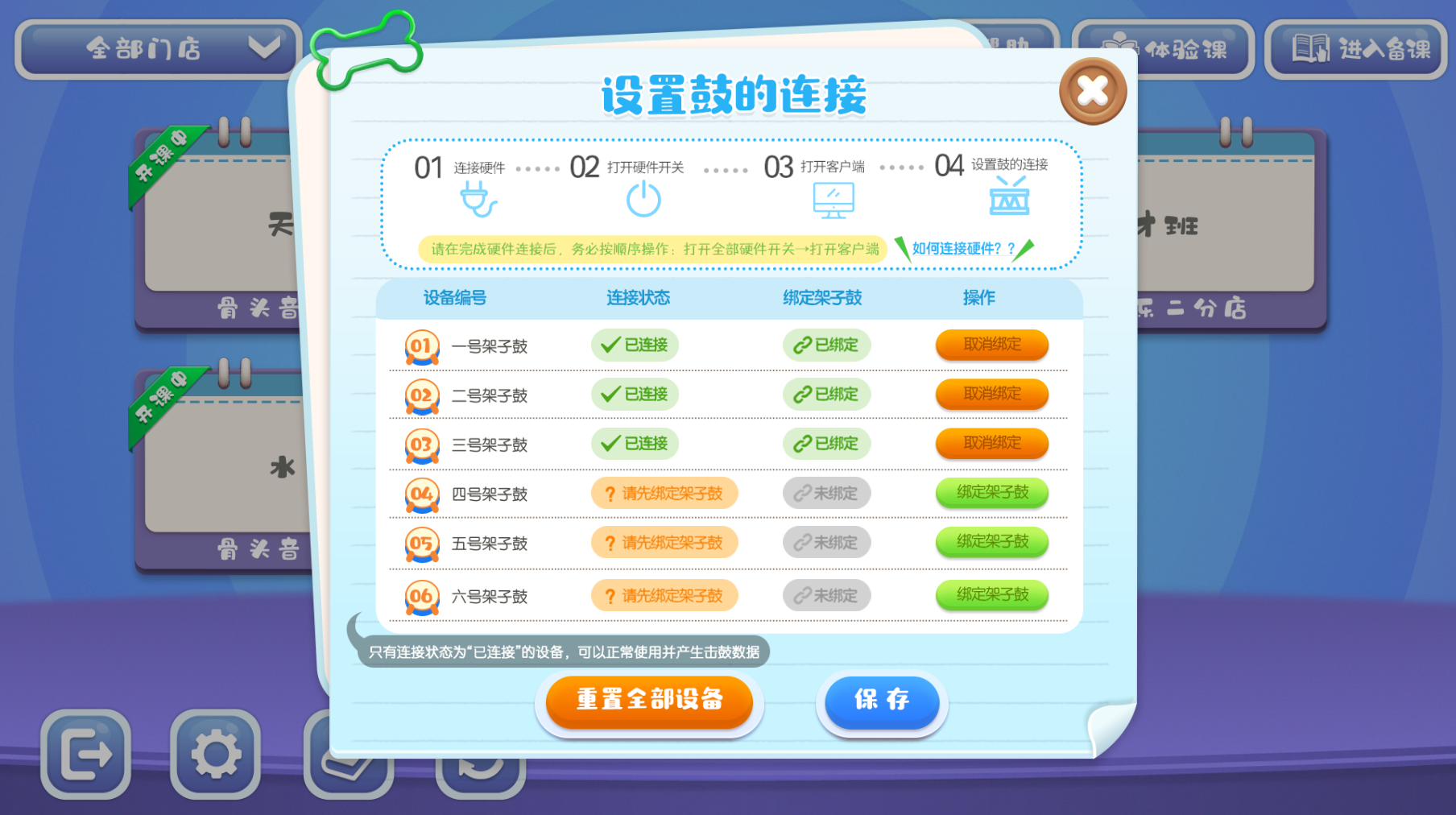
PS:只有“已连接”状态的鼓可以正常产生击鼓数据。
*****
**如果遇到击打无反应的情况,请按照以下方法排除问题**:**
* 确认鼓的电源是否开启
* 确认鼓是否已和集线器/电脑连接
* 确认鼓是否是由骨头音乐提供的鼓
* 确认是否在设置中设置了鼓的序号
* 如果仍然无法连接,请关闭架子鼓音源盒电源并重新打开
**如果出现软件无法运行的情况,请重启电脑。**
- 骨头音乐帮助中心
- 课堂教学系统
- 准备工作
- 硬件连接
- 硬件清单及连接示意图
- 架子鼓与电脑主机连接
- 架子鼓与音响连接
- 电脑主机与音响连接
- 电脑主机与电视/投影仪等输出设备连接
- 教务系统的使用
- 登录教务系统
- 添加教师账号
- 添加班级
- 新建学生
- 软件连接
- 连接前准备
- 开启设备电源
- 软件内连接
- 连接问题排查和解决
- 登录课堂教学系统
- 忘记密码
- 课前准备工作
- 设备连接
- 更新课件
- 体验课
- 体验流程
- 学生扫码签到
- 生成体验二维码
- 开始上体验课
- 体验课热身操
- 正确的握槌方法和坐姿
- 认识架子鼓
- 听力练习
- 乐理知识
- 节奏型练习
- 曲目演奏
- 节奏王者
- 能力雷达图
- 课程介绍
- 再见
- 正式课
- 选择上课班级
- 选课
- 学生签到
- 欢迎
- 教学目标与重难点
- 基本功练习
- 乐理知识
- 听力练习
- 节奏型练习
- 曲目演奏
- 节奏王者
- 猴子接香蕉
- 羽毛球大战
- 拔竹笋
- 鹦鹉学舌
- 爆裂水果
- 熊猫投篮
- 模型工厂
- 削水果
- 熊猫跑酷
- 大明星
- 勇者之路
- 节奏王者排行榜
- 能力雷达图
- 再见
- 正式课成绩推送
- 考试课
- 基本功考试
- 听力考试
- 识谱模唱
- 乐理知识考试
- 曲目演奏
- 备课模式
- 常见问题
- 硬件连接相关问题
- 软件连接相关问题
- 联系骨头音乐
- 课后练习系统
- 准备工作
- 安装软件
- 连接架子鼓
- 使用耳机练习
- 使用音响练习
- 确认架子鼓连接状态
- 登录课后练习系统
- 忘记密码
- 选择练习册
- 选择练习课程
- 开始课程练习
- 基本功练习
- 曲目练习
- 节奏王者
- 查看练习结果
- 能力雷达图
- 开始自由练习
- 练习奖励
- 查看获得奖励
- 个人中心
- 查看学习记录
- 查看练鼓记录
- 常见问题
- 硬件连接相关问题
- 软件使用相关问题
- 联系骨头音乐
- 在线教学系统
- 在线课设备准备
- 准备摄像头
- 准备麦克风
- 在线课总流程
- 在线课排课
- 在线课备课
- 老师备课
- 家长报名
- 在线课上课
- 老师在线课上课
- 学生在线课学习
- 在线课下课
- 生成课堂报告
- 生成能力雷达图
- 骨头音乐馆
- 教学系统 - 骨头音乐馆
- 曲目筛选
- 曲库曲目演奏
- 学习系统 - 骨头音乐馆
- 曲库曲目排行榜
- 空中课堂 - 调取曲目
